USB 機器 ( デバイス ) が使用できなくなった場合の対処方法
| 対象 OS | Windows 11 Windows 10 Windows 8.1 Windows 7 |
|---|
- カテゴリー :
-
- トップカテゴリー > 製品から選ぶ > デスクトップパソコン
- トップカテゴリー > 製品から選ぶ > デスクトップパソコン
- トップカテゴリー > 製品から選ぶ > ノートパソコン
- トップカテゴリー > 製品から選ぶ > タブレット(Windows)
- トップカテゴリー > 製品から選ぶ > 小型パソコン(スティック・NUC)
回答
はじめに
この FAQ について
この FAQ では、USB 機器が使用できなくなった場合の対処方法を説明します。
症状
USB フラッシュメモリー・プリンターなどの USB 機器が作動しない。
原因
USB 機器が使用できなくなる原因は以下のことが考えられます。
- USB コネクタの接触不良
- USB デバイスドライバーが正常に作動しない
- パソコン切替機や USB 延長ケーブルなどをご利用している場合、組み合わせによる問題
- パソコンや USB 機器が故障している
- Windows 7 で USB 3.0 ドライバーがインストールされていない状態で USB 3.0 対応製品を
接続している - USB 機器のコネクタまたはパソコン側の USB 端子が破損している など
事前確認
USB ポートは、端子に負荷がかかると内部の部品が破損することがあります。
USB 機器を認識しないポートが特定のポートのみの場合、該当のポートが破損していないか、
他のポートと目視で比較し、確認をしてください。
USB 機器を認識しないポートが特定のポートのみの場合、該当のポートが破損していないか、
他のポートと目視で比較し、確認をしてください。
- 破損が確認された場合は、パソコンの使用を中止してください。
そのままの状態でご使用されますと、発火発煙の原因となります。
対策
USB ケーブルの抜き差し確認をする
USB コネクタの接触不良が原因で正常に動作しないことがあります。
USB ケーブルを外し、再度接続し正常に動作するか確認してください。
改善が見られない場合は、接続箇所を変えて動作確認をしてください。
USB ケーブルを外し、再度接続し正常に動作するか確認してください。
改善が見られない場合は、接続箇所を変えて動作確認をしてください。
直接パソコンに接続する
パソコン切替機や USB 延長ケーブルなどを使用していると、組み合わせによる問題で使用できない場合が
あります。 USB 機器を直接パソコンに接続し、動作を確認してください。
あります。 USB 機器を直接パソコンに接続し、動作を確認してください。
コンセントを差し直す
パソコンを放電することで症状が改善することがあります。
パソコンをシャットダウンし、コンセントを外してください。 ノートパソコンなどのバッテリーを搭載し、
簡単に外せるモデルの場合は、バッテリーも外してください。
再度コンセントを接続し、パソコンを起動させ USB 機器の動作確認をしてください。
パソコンをシャットダウンし、コンセントを外してください。 ノートパソコンなどのバッテリーを搭載し、
簡単に外せるモデルの場合は、バッテリーも外してください。
再度コンセントを接続し、パソコンを起動させ USB 機器の動作確認をしてください。
この症状が繰り返し発生する場合、内部パーツの劣化による故障の可能性があります。
サードウェーブサポートセンターまでご相談ください。
サードウェーブサポートセンターまでご相談ください。
USB 機器を別のパソコンに接続する
USB 機器が故障している可能性があります。 他のパソコンが用意できる場合は、他のパソコンに USB 機器を
接続し、動作確認をしてください。
接続し、動作確認をしてください。
他のパソコンでも動作しない場合は、USB 機器の故障と考えられます。
USB 機器のサポートへご相談ください。
USB 機器のサポートへご相談ください。
システムの復元を行う
システムの復元を行い、USB 機器が正常に動いていた時の状態に戻すことによって、 改善される
可能性があります。
システムを復元させる方法は、下記 FAQ を参照してください。
可能性があります。
システムを復元させる方法は、下記 FAQ を参照してください。
USBデバイスドライバーを再インストールする( PS/2 マウスとキーボードが必要です。 )
- マウスとキーボード、両方を USB 接続している場合、この項の作業はできません。
デバイズマネージャーで USB デバイスドライバーを削除して、 USB デバイスドライバーの
再インストールを行います。
- デバイスマネージャーを表示します。
下記の FAQ を参照し、デバイスマネージャーを表示してください。 - デバイスマネージャーから USB ドライバーを削除します。
デバイスマネージャーに表示される内容は環境により異なります。
ここでは、Windwos 7 を例に説明します。
[ ユニバーサル シリアル バス コントローラー ] をダブルクリックします。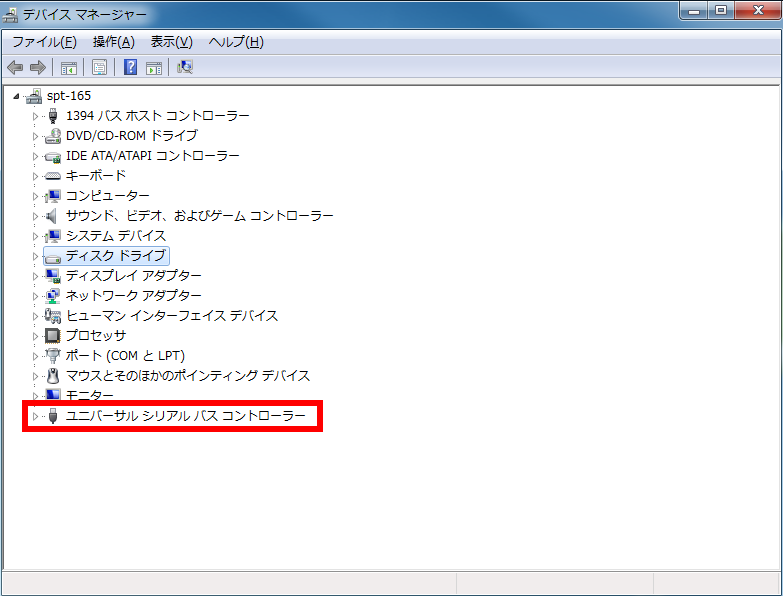
- [ ユニバーサル シリアル バス コントローラー ] 内にある USB ドライバーを全て削除します。
[ ドライバー ] を右クリックし、表示されたメニューから [ 削除(U) ] を選択します。
すべてのドライバーに同じ作業を行い、削除します。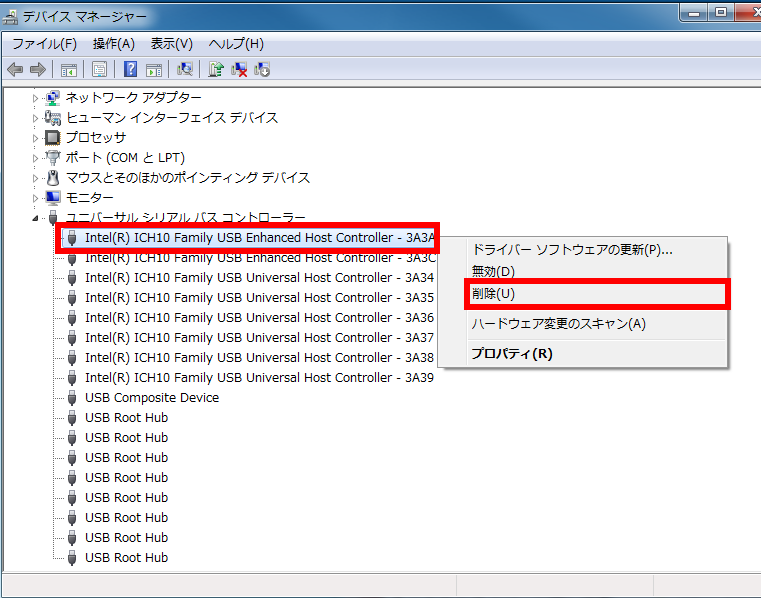
- 再起動を行います。
- 再起動後、Windows のデスクトップ画面が表示されます。
自動で USB デバイスドライバーが再インストールされます。- USB 3.0 対応モデルを Windows 7 で使用している場合は、付属のドライバー
ディスク内から USB 3.0 ドライバーをインストールする必要があります。
- USB 3.0 対応モデルを Windows 7 で使用している場合は、付属のドライバー
USB 3.0 対応モデルを Windows 7 で使用している場合の確認
- USB 3.0 ドライバーの確認をしてください。
Windows 7 で USB 3.0 対応製品を使用するには、ドライバーをインストールする必要があります。
USB 3.0 ドライバーがインストールされているか確認してください。
デバイスドライバーを確認する方法は、下記 FAQ を参照してください。 - USB 3.0 に対応しているモデルには、Windows 7 のインストール中に、USB が
使えない製品があります。 詳細は下記の FAQ を参照してください。
Windows をリカバリー ( 初期化 ) する
リカバリー ( 初期化 ) を行い、工場出荷時の状態に戻すことによって、 改善される可能性があります。
リカバリー方法の詳細は、下記 FAQ を参照してください。
リカバリー方法の詳細は、下記 FAQ を参照してください。
- Windows 10 / 11 の場合
- Windows 8.1 の場合
- Windows 7 の場合
関連事項
関連 FAQ
アンケートにご協力ください
FAQにて解決しなかった場合はこちらまで
弊社製品及び弊社購入製品ご利用にてFAQで解決しなかった場合は、下記へお問い合わせください。
※お問合せの際、【 FAQ番号: を見た 】とお伝えいただければ、スムーズにご案内できます。
※お問合せの際、【 FAQ番号: を見た 】とお伝えいただければ、スムーズにご案内できます。
パソコンのサポート
サードウェーブサポートセンター
THIRDWAVE ・ Diginnos ・ Prime 製造番号の記載場所について
- 電話番号:03-4332-9193
- 受付時間:24時間年中無休
THIRDWAVE ・ Diginnos ・ Prime 製造番号の記載場所について
パーツ周辺機器のサポート ・ Dospara Club Members ・ セーフティサービス
ドスパラ商品コンタクトセンター
店舗でご購入の場合はレシートに記載の伝票番号をご用意ください。
- 電話番号:03-4332-9194
- 受付時間:10:00~19:00
店舗でご購入の場合はレシートに記載の伝票番号をご用意ください。